Vložení papíru do zadní přihrádky
Můžete vkládat běžný nebo fotografický papír.
Do zadní přihrádky lze také vkládat obálky.
 Důležité
Důležité
- Pokud pro účely zkušebního tisku oříznete běžný papír na menší velikost, např. 10 x 15 cm (4 x 6 palců) nebo 13 x 18 cm (5 x 7 palců), může dojít k uvíznutí papíru.
 Poznámka
Poznámka
-
Při tisku fotografií doporučujeme používat originální fotografické papíry Canon.
Podrobnosti o originálních papírech značky Canon naleznete v tématu Podporované typy médií.
-
Použít můžete buď obecný papír pro kopírování nebo Canon Red Label Superior WOP111/Canon Océ Office Colour Paper SAT213.
Použitelné velikosti stránky a gramáže papíru pro tuto tiskárnu naleznete v tématu Podporované typy médií.
-
Připravte papír.
Zarovnejte okraje papíru. Pokud je papír zkroucený, narovnejte jej.
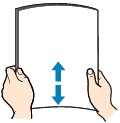
 Poznámka
Poznámka- Před vložením papíru pečlivě zarovnejte jeho okraje. V opačném případě může dojít k uvíznutí papíru.
-
Je-li papír stočený, podržte stočené rohy a opatrně je ohněte v opačném směru, dokud se papír zcela nevyrovná.
Podrobnosti o narovnání zkrouceného papíru naleznete v části Kontrola 3 v tématu Papír je špinavý / Potištěný povrch je poškrábaný.
-
Vložte papír.
-
Otevřete kryt zadního zásobníku (A) a vytáhněte opěrku papíru (B).
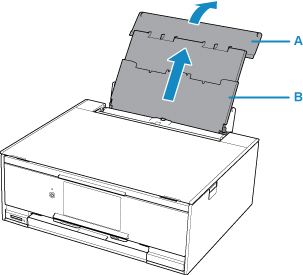
-
Otevřete kryt otvoru podavače (C).
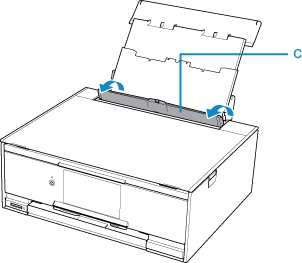
-
Rozevřete vodítka papíru a vložte papír doprostřed zadní přihrádky TISKOVOU STRANOU SMĚREM NAHORU.
-
Posuňte vodítka papíru (D) a zarovnejte je s oběma stranami stohu papíru.
Neposunujte vodítka papíru příliš silně k papíru. Mohlo by dojít k nesprávnému podávání papíru.
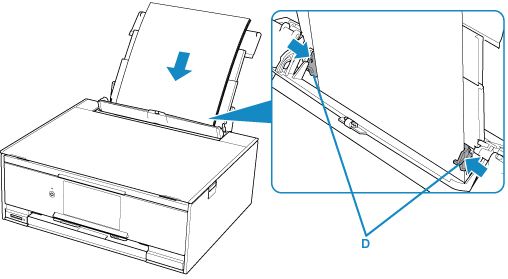
 Důležité
Důležité-
Papír vkládejte vždy na výšku (E). Vkládání papíru na šířku (F) může způsobit uvíznutí papíru.

 Poznámka
Poznámka-
Nevkládejte listy papíru nad značku omezení množství papíru (G).
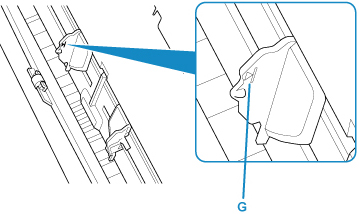
-
-
Opatrně zavřete kryt otvoru podavače (H).
 Důležité
Důležité- Pokud je kryt otvoru podavače otevřený, papír nelze podávat. Nezapomeňte zavřít kryt otvoru podavače.
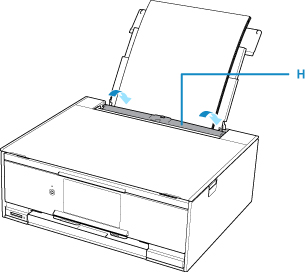
Po zavření krytu otvoru podavače se na dotykové obrazovce otevře obrazovka pro registraci informací o papíru v zadní přihrádce.
-
V nabídce Vel. str. (Page size) a Typ (Type) vyberte velikost a typ vloženého papíru v zadní přihrádce a vyberte možnost Registrovat (Register).
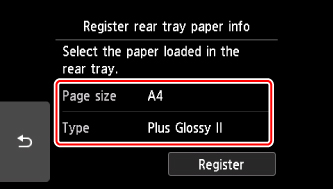
-
Po zahájení tisku se automaticky otevře ovládací panel a vysune výstupní zásobník na papír.
 Poznámka
Poznámka
-
Při tisku vyberte na obrazovce nastavení tiskárny na ovládacím panelu nebo v počítači velikost a typ vloženého papíru.
- K dispozici jsou různé typy papíru, jako např. papír se speciální povrchovou úpravou pro tisk fotografií v optimální kvalitě a papír vhodný pro dokumenty. Každému typu média odpovídá určité nastavení předvoleb (způsob použití a nástřiku inkoustu, vzdálenost od trysek atd.), což umožňuje dosáhnout u každého typu optimální kvality obrázku. Nevhodné nastavení papíru může zapříčinit nedostatečnou kvalitu výtisků nebo poškrábání potištěného povrchu. Pokud si všimnete rozmazaných nebo nerovnoměrných barev, zvyšte nastavení kvality tisku a tisk opakujte.
- Aby nedocházelo k nesprávnému tisku, tiskárna disponuje funkcí, která ověřuje, zda se nastavené informace o papíru vloženém v zadní přihrádce shodují s nastavením papíru. Než začnete s tiskem, upravte nastavení papíru podle informací o papíru. Pokud je tato funkce aktivní, zobrazí se při neshodě daných nastavení chybová zpráva bránící nesprávnému tisku. Po zobrazení této chybové zprávy ověřte a opravte nastavení papíru.


